Όποτε είναι διαθέσιμο ένα μουσικό βίντεο, μπορείτε να απολαύσετε τόσο ακούγοντας το τραγούδι όσο και βλέποντας το συνοδευτικό βίντεο στη μουσική. Τι θα λέγατε για εκείνους τους ανθρώπους που προτιμούν να ακούν μουσική με τα ακουστικά τους ενώ χαλαρώνουν; Μην ανησυχείτε άλλο, μπορείτε να ακούσετε μουσική χωρίς να χρειάζεται να κατεβάσετε πρώτα ένα βίντεο. Σας επιτρέπει να ακούτε τη μουσική των αγαπημένων σας καλλιτεχνών ακόμα κι αν η σύνδεσή σας είναι αδύναμη ή το βίντεό σας δεν αναπαράγεται σωστά. Γνωρίζατε ότι μπορείτε να μετατρέψετε τα αρχεία MP4 σε AAC για να εμπλουτίσετε τη μουσική σας εμπειρία; Αυτό το άρθρο θα σας καθοδηγήσει Πώς να μετατρέψετε MP4 σε AAC εύκολα, μαζί με τα διάσημα εργαλεία μετατροπέα.
Μέρος 1. Σύντομη Εισαγωγή MP4 και AAC
| Λεπτομέριες | MP4 | AAC |
| Επέκταση αρχείου | .mp4 | .aac |
| Περιγραφή | 1. Είναι ένας τύπος αρχείου πολυμέσων. 2. Υποστηρίζει την αποθήκευση πληροφοριών βίντεο, ήχου και υποτίτλων. | Έχει το μισό μέγεθος του MP3 αλλά έχει υψηλότερη ποιότητα. |
| Συναφή προγράμματα | 1. iTunes 2. Microsoft Windows Media Player 3. VLC Media Player | 1. KMPlayer 2. RealPlayer 3. VLC Media Player 4. Windows Media Player 5. iTunes |
| Αναπτύχθηκε από | Ομάδα ειδικών κινούμενων εικόνων | 1. Fraunhofer IIS 2. AT&T Bell Laboratories 3. Dolby 4. Sony Corporation |
Μέρος 2. 2 αξιόπιστοι τρόποι για να μετατρέψετε MP4 σε AAC εκτός σύνδεσης
Μετατροπέας βίντεο AVAide
Μετατροπέας βίντεο AVAide βρίσκεται στην πρώτη θέση μεταξύ των μετατροπέων ήχου με τη μεγαλύτερη βαθμολογία για Windows. Με αυτήν την εφαρμογή all-in-one, οι χρήστες μπορούν εύκολα να μετατρέψουν τα αρχεία βίντεο και ήχου μεταξύ διαφορετικών μορφών. Εκτός από αυτό, παρέχει άλλες δυνατότητες επεξεργασίας βίντεο, όπως περικοπή, περικοπή και ανατροπή. Η φιλική προς το χρήστη διεπαφή του εργαλείου το καθιστά απλό στη χρήση από οποιονδήποτε. Ως αποτέλεσμα, οι χρήστες απολαμβάνουν να το κατεβάζουν και να το εγκαθιστούν στους υπολογιστές τους με Windows, επειδή κάνει τη μετατροπή των αγαπημένων τους αρχείων εύκολη. Για τη διευκόλυνσή σας, έχουμε συμπεριλάβει οδηγίες παρακάτω για να σας βοηθήσουμε να κατανοήσετε καλύτερα πώς να μετατρέπετε αρχεία MP4 σε AAC αμέσως.
- Είναι αποτελεσματικό στη μετατροπή πολλών αρχείων ταυτόχρονα.
- Επιταχύνει τη διαδικασία μετατροπής 30 φορές πιο γρήγορα με την τεχνολογία επιτάχυνσης.
- Τα βίντεο κλιπ μπορούν να χειριστούν, να περιστραφούν, να περικοπούν, να κοπούν, να αναστραφούν, να συγχωνευθούν, να βελτιωθούν και να συμπιεστούν.
Βήμα 1Εγκαταστήστε την έκδοση επιφάνειας εργασίας της εφαρμογής
Αρχικά, μεταβείτε στην επίσημη σελίδα του AVAide Video Converter. Κατεβάστε και εγκαταστήστε την εφαρμογή στη συσκευή σας.
Βήμα 2Ρίξτε τα αρχεία MP4
Στη συνέχεια, επιλέξτε το Πρόσθεσε αρχεία επιλογή για να ανεβάσετε όλα τα αρχικά σας αρχεία από τον τοπικό σας χώρο αποθήκευσης. Διαφορετικά, μπορείτε να σύρετε τα αρχεία σας στο Συν (+) κουμπί.
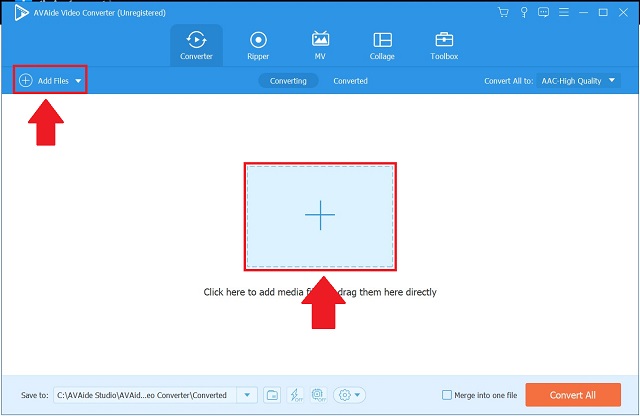
Βήμα 3Επιλέξτε τη μορφή ήχου
Στη συνέχεια, στη γραμμή μενού, εντοπίστε και επιλέξτε το Ήχος κουμπί. Θα πρέπει τώρα να δείτε μια μακρά λίστα μορφών ήχου. Στο Μετατροπή όλων σε κουμπί, επιλέξτε AAC. Εάν θέλετε να κάνετε κάποιες προσαρμογές, να έχετε κατά νου ότι οι επιλογές μορφής μπορούν να αλλάξουν.
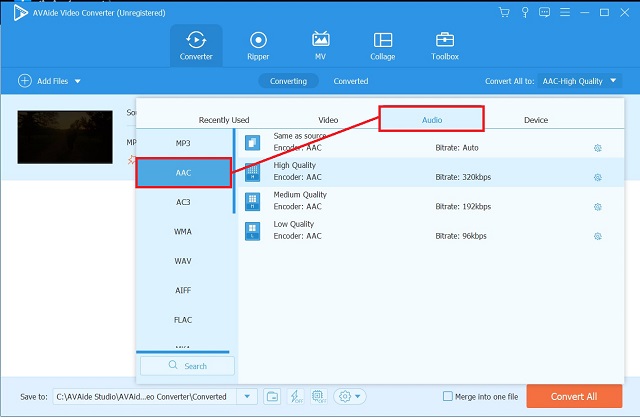
Βήμα 4Ξεκινήστε τη γρήγορη διαδικασία
Στη συνέχεια, κάντε κλικ στο Μετατροπή όλων κουμπί για να ξεκινήσει η διαδικασία μετατροπής μορφής.
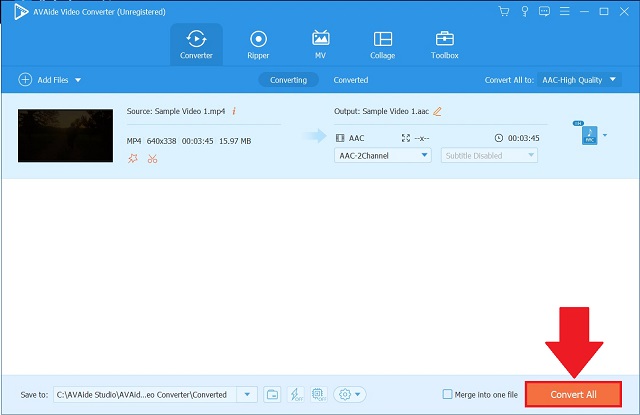
Βήμα 5Ελέγξτε τα νέα αρχεία AAC
Όταν ολοκληρωθεί η διαδικασία, ελέγξτε ξανά τα αρχεία AAC πατώντας το Εχει μετατραπεί αυτί.
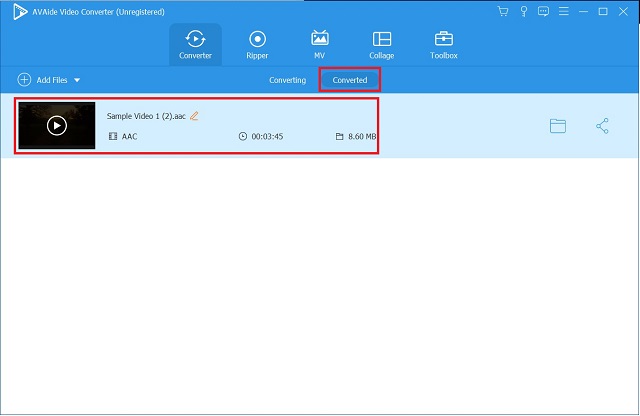
iTunes
Το iTunes μπορεί επίσης να χρησιμοποιηθεί για τη μετατροπή κομματιών ήχου στον υπολογιστή σας. Δεν θα χρειάζεται να ανησυχείτε μήπως τα αρχεία ήχου σας δεν αναπαράγονται στη συσκευή σας εάν χρησιμοποιείτε αυτό το εργαλείο. Θα σας καθοδηγήσουμε στη διαδικασία μετατροπής της αγαπημένης σας μουσικής στον απλό οδηγό παρακάτω.
Βήμα 1Ανοίξτε το iTunes
Για να ξεκινήσετε, μεταβείτε στη γραμμή μενού του εργαλείου και επιλέξτε Αρχείο από τις επιλογές του μενού. Για να μετατρέψετε ένα αρχείο, κάντε κλικ στο Μετατρέπω επιλογή.
Βήμα 2Ορίστε την επιθυμητή μορφή
Για να δημιουργήσετε μια έκδοση AAC, επιλέξτε Δημιουργία στο AAC έκδοση από το αναπτυσσόμενο μενού μορφοποίησης.
Βήμα 3Προβολή του αρχείου που έχει μετατραπεί
Τέλος, εντοπίστε το αρχείο που έχετε μετατρέψει στον φάκελο προορισμού του στην τοπική αποθήκευση.
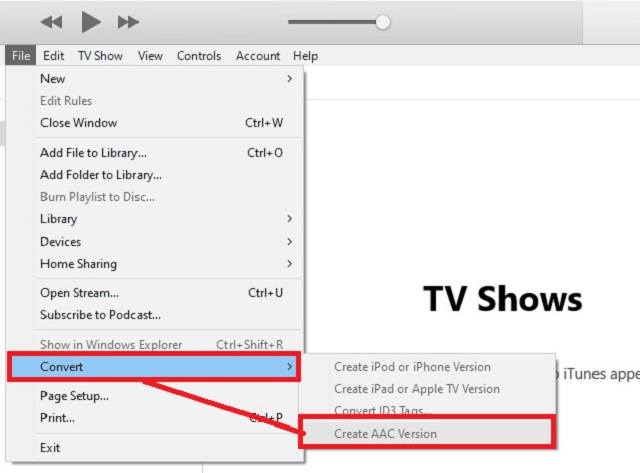
Μέρος 3. Μετατρέψτε γρήγορα MP4 σε AAC Online
Δωρεάν μετατροπέας βίντεο AVAide
Δωρεάν μετατροπέας βίντεο AVAide βγαίνει στην κορυφή όταν πρόκειται για διαδικτυακούς μετατροπείς βίντεο. Λόγω της φιλικής προς τον χρήστη και αρχάριου διεπαφής του, αυτό το διαδικτυακό εργαλείο είναι δημοφιλές μεταξύ των χρηστών. Δεν θα χρειαστεί να διαβάσετε ένα σωρό διαφορετικούς οδηγούς πώς να το κάνετε επειδή είναι τόσο απλό στη χρήση. Έχετε τον πλήρη έλεγχο της μορφής των αρχείων ήχου και βίντεο χάρη στη φιλική προς το χρήστη διεπαφή. Επιπλέον, αυτός ο διαδικτυακός μετατροπέας είναι διαθέσιμος σε πλατφόρμες λειτουργικών συστημάτων Mac και Windows. Ακολουθεί ένας οδηγός βήμα προς βήμα Πώς να μετατρέψετε MP4 σε AAC αρχεία σε ένα φλας.
Βήμα 1Αποκτήστε το Launcher
Για να ξεκινήσετε, εγκαταστήστε το AVAide Free Video Converter στον υπολογιστή σας. Στη συνέχεια, κάντε κλικ στο ΠΡΟΣΘΕΣΤΕ ΤΑ ΑΡΧΕΙΑ ΣΑΣ κουμπί. Κάντε κλικ Κατεβάστε τότε Ανοιξε από το αναδυόμενο παράθυρο.
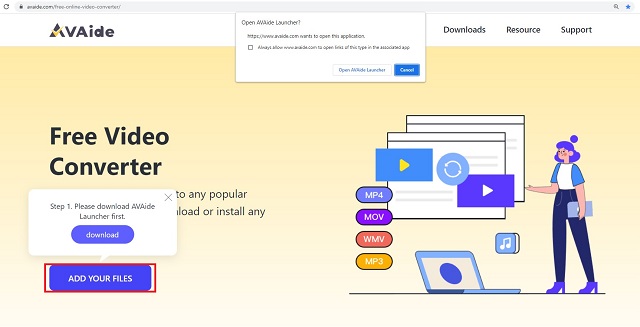
Βήμα 2Ανεβάστε τα αρχεία σας
Στη συνέχεια, κάντε κλικ στο ΠΡΟΣΘΕΣΤΕ ΤΑ ΑΡΧΕΙΑ ΣΑΣ πατήστε ένα ακόμα και ανεβάστε το αρχείο MP4 σας.
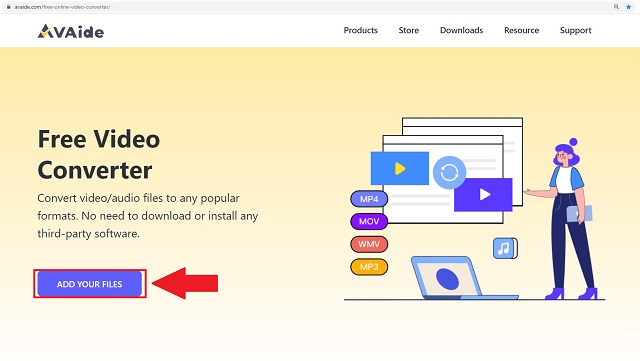
Βήμα 3Προκαθορίστε την έξοδο
Για να δείτε όλες τις μορφές ήχου, κάντε κλικ στο Ήχος εικόνισμα. Βρες το AAC και επιλέξτε το ως μορφή εξόδου.
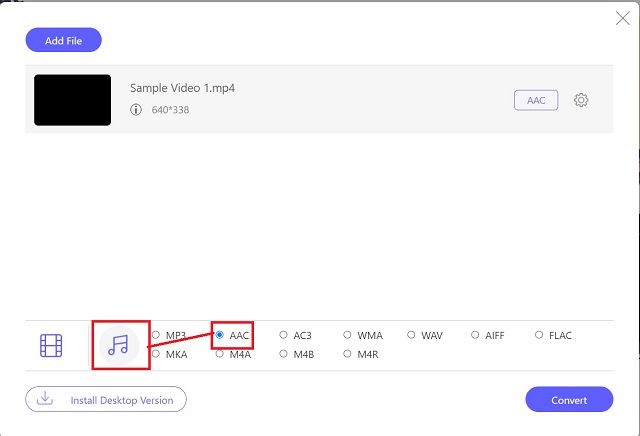
Βήμα 4Ξεκινήστε τη Διαδικασία Μετατροπής
Στη συνέχεια, για να ξεκινήσετε τη μετατροπή, κάντε κλικ στο Μετατρέπω κουμπί.
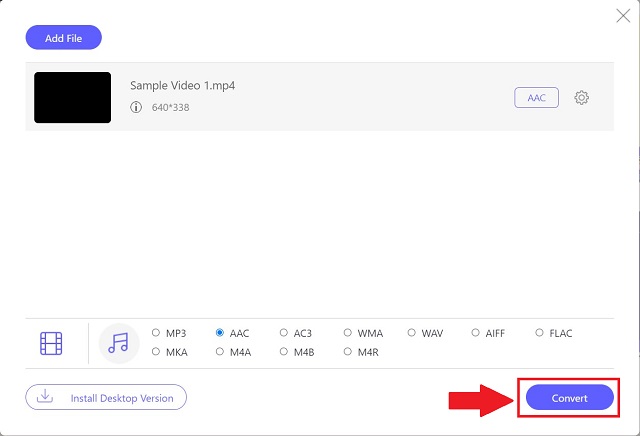
Βήμα 5Ελέγξτε τα νέα αρχεία
Πατήστε τα εικονίδια φακέλου δίπλα σε κάθε αρχείο για να δείτε εάν έχει μετατραπεί στη νέα μορφή. Ο τοπικός κάτοχος των αρχείων σας θα εμφανιστεί και θα είναι προσβάσιμος μόλις κάνετε κλικ σε αυτόν.
Μέρος 4. Συχνές ερωτήσεις σχετικά με τις μορφές MP4 και AAC
Διατίθεται ο μετατροπέας βίντεο AVAide για Mac;
Αυτό είναι σίγουρο! Επειδή δημιουργήθηκε τόσο για Windows όσο και για Mac, το AVAide μπορεί να ληφθεί σε οποιαδήποτε πλατφόρμα.
Ποιος μετατροπέας MP4 σε AAC έχει γρήγορη διαδικασία μετατροπής;
Στη δοκιμή του μετατροπέα βίντεο, Μετατροπέας βίντεο AVAide βγήκε στην κορυφή. Επειδή είναι εξοπλισμένο με τεχνολογία επιτάχυνσης, μετατρέπει 30 φορές πιο γρήγορα από τους κανονικούς μετατροπείς.
Ποια είναι η διαδικασία για την κωδικοποίηση και την αποκωδικοποίηση αρχείων MP4;
Το H.264 χρησιμοποιείται για τη συμπίεση δεδομένων βίντεο σε μορφή κοντέινερ MP4. Χρησιμοποιούνται μέθοδοι συμπίεσης όπως H.264 ή MPEG-4.
Αυτό ολοκληρώνει τη λίστα των προγραμμάτων που μπορούν να χρησιμοποιηθούν μετατροπή MP4 σε AAC. Ορισμένα είναι διαθέσιμα ως δωρεάν λήψη στον υπολογιστή σας, ενώ άλλα είναι λογισμικό που πρέπει να κατεβάσετε και να εγκαταστήσετε.
Η πλήρης εργαλειοθήκη βίντεο που υποστηρίζει 350+ μορφές για μετατροπή σε ποιότητα χωρίς απώλειες.
Μετατροπή σε AAC
- Μετατρέψτε το APE σε AAC
- Μετατροπή AMR σε AAC
- Μετατροπή MP4 σε AAC
- Μετατρέψτε το AIFF σε AAC
- Μετατρέψτε το AC3 σε AAC
- Μετατροπή MOV σε AAC
- Μετατροπή WMA σε AAC
- Μετατροπή WebM σε AAC
- Μετατροπή WAV σε AAC
- Μετατροπή SWF σε AAC
- Μετατρέψτε το OGG σε AAC
- Μετατροπή MTS σε AAC
- Μετατροπή MPEG σε AAC
- Μετατροπή VOB σε AAC
- Μετατροπή WMV σε AAC



 Ασφαλής λήψη
Ασφαλής λήψη


